Χρησιμοποιήστε το παράθυρο παρακολούθησης του Excel για να παρακολουθήσετε σημαντικά κελιά σε ένα βιβλίο εργασίας
Μερικές φορές μια μεγάλη λειτουργία σε μια εφαρμογή δεν παίρνει ποτέ την αναγνώριση που της αξίζει και το παράθυρο Watch στο Excel είναι ένα εξαιρετικό παράδειγμα μιας τέτοιας δυνατότητας.
Εάν χρησιμοποιείτε το Excel τακτικά, ίσως έχετε εργαστεί σε μερικά πολύ μεγάλα φύλλα εργασίας που καλύπτουν εκατοντάδες, αν όχι χιλιάδες σειρές. Θα μπορούσε να είναι χρήσιμο εάν ορισμένα από τα κελιά που χρειάζεστε για να παρακολουθήσετε συχνά θα μπορούσαν να εμφανιστούν σε ένα ξεχωριστό παράθυρο, ώστε να μπορείτε να δείτε τη τρέχουσα τιμή και τύπο με μια ματιά. Η Microsoft δημιούργησε το Παράθυρο Παρακολούθησης του Excel για αυτόν τον ακριβή σκοπό.
Χρησιμοποιώντας το παράθυρο παρακολούθησης του Excel
Χρησιμοποιώντας το Παράθυρο Παρακολούθησης, μπορείτε να τραβήξετε σημαντικά κελιά σε ένα ξεχωριστό παράθυρο και να τα παρακολουθήσετε εκεί, πράγμα που σας εξοικονομεί από την ανάγκη να μετακινηθείτε σε όλο το φύλλο εργασίας σας.
Ας ρίξουμε μια ματιά στο παρακάτω παράδειγμα. Ας υποθέσουμε ότι αυτά τα δεδομένα αποτελούν μέρος ενός πολύ μεγαλύτερου συνόλου δεδομένων και θέλουμε να παρακολουθήσουμε μερικές σημαντικές κυψέλες που αλλάζουν αρκετά συχνά.
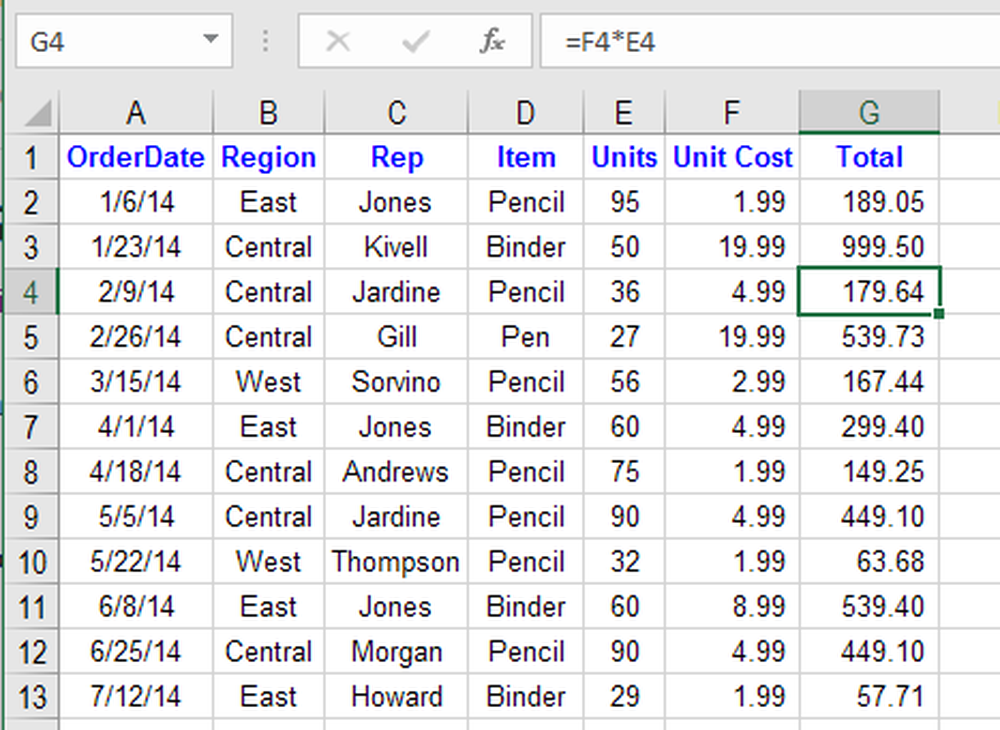
Κάνε κλικ στο ΜΑΘΗΜΑΤΙΚΟΙ τυποι στην καρτέλα Ταινία και εντοπίστε το κουμπί με τίτλο Παράθυρο παρακολούθησης σύμφωνα με το Έλεγχος τύπων Ενότητα.
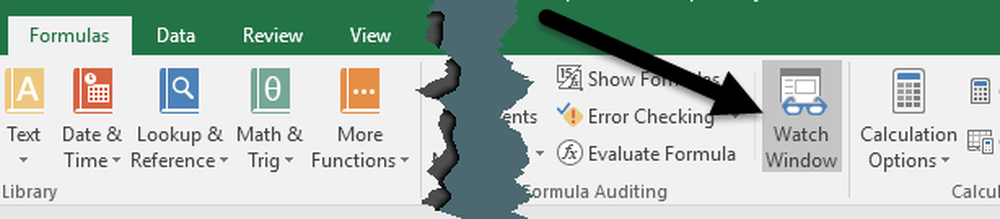
Αυτό θα ανοίξει το Παράθυρο παρακολούθησης κουτί διαλόγου. Το κουτί, φυσικά, είναι άδειο, αφού δεν έχουμε προσθέσει ακόμη κύτταρα που να παρακολουθούν.
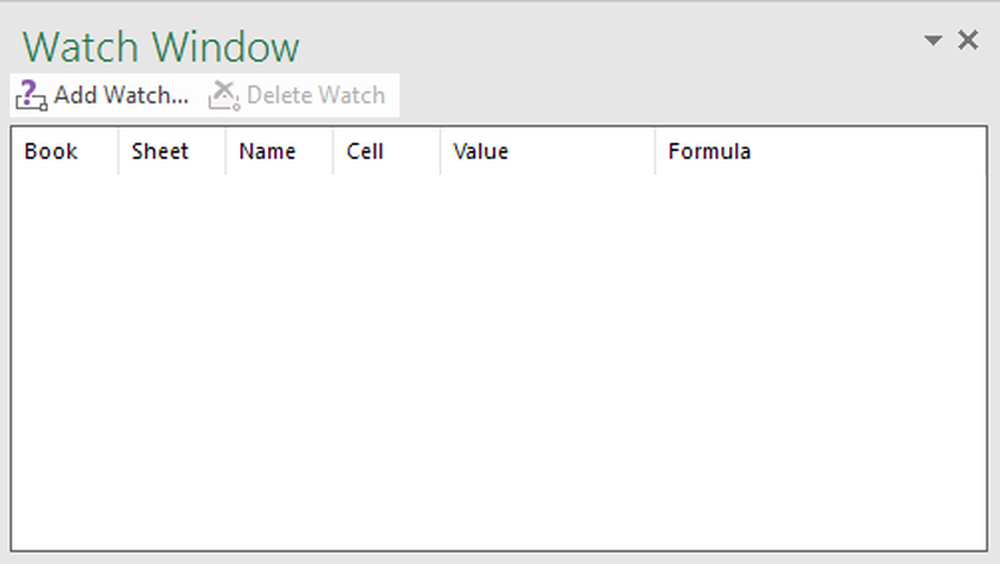
Τώρα ας προσθέσουμε ένα κελί στο παράθυρο του ρολογιού. Για να το κάνετε αυτό, κάντε κλικ στο Προσθέστε ρολόι που βρίσκεται στο επάνω μέρος του παραθύρου διαλόγου.
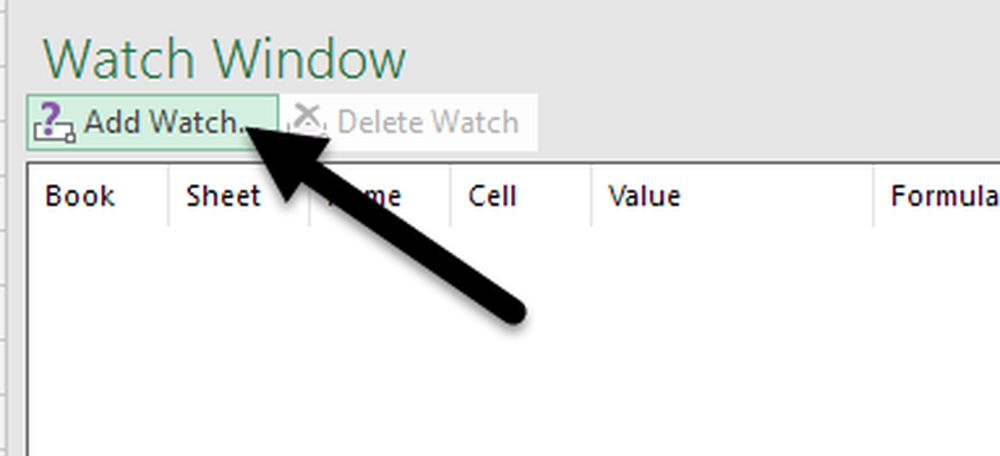
Στο Προσθέστε ρολόι , μπορείτε να επιλέξετε κελιά με δύο τρόπους. Μπορείτε είτε να πληκτρολογήσετε την αναφορά κυψέλης απευθείας είτε μπορείτε να επιλέξετε τα κελιά με το ποντίκι σας. Η πληκτρολόγηση των κελιών απευθείας είναι χρήσιμη όταν έχετε μόνο μία ή δύο κελιά που θέλετε να παρακολουθήσετε.
Ωστόσο, δεν περιορίζεστε στην επιλογή μόνο ενός ή μερικών κελιών κάθε φορά. Μπορείτε να προσθέσετε συνεχόμενα κελιά στο παράθυρο Παρακολούθησης κάνοντας κλικ και σύροντας το ποντίκι σας για να επιλέξετε μια σειρά κελιών. Όταν τελειώσετε, κάντε κλικ στο Προσθέτω κουμπί.

Θα παρατηρήσετε μερικά πράγματα αφού προσθέσετε τα κελιά στο παράθυρο Παρακολούθησης. Πρώτον, το Excel έχει αρχίσει να παρακολουθεί τα κελιά. Οποιεσδήποτε αλλαγές στην τιμή ή τον τύπο για αυτό το κελί θα εμφανιστούν αμέσως στο Παράθυρο Παρακολούθησης.
Δεύτερον, το Παράθυρο Παρακολούθησης αναφέρει επίσης άλλες σημαντικές πληροφορίες για σας σχετικά με τα κελιά, συμπεριλαμβανομένου του βιβλίου εργασίας και του φύλλου εργασίας στο οποίο βρίσκονται τα κελιά και του ονόματος του κελιού, αν του δώσατε ένα.
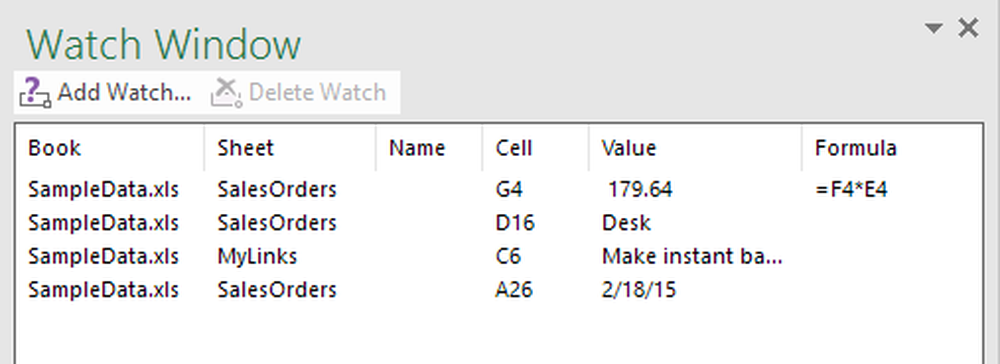
Αν προτιμάτε, μπορείτε ακόμη και να σύρετε το Παράθυρο παρακολούθησης σε μια από τις πλευρές του Excel για να το αποβάλετε έτσι ώστε να μην καταλαμβάνει πολύτιμο χώρο στο φύλλο εργασίας που κυλάει γύρω.
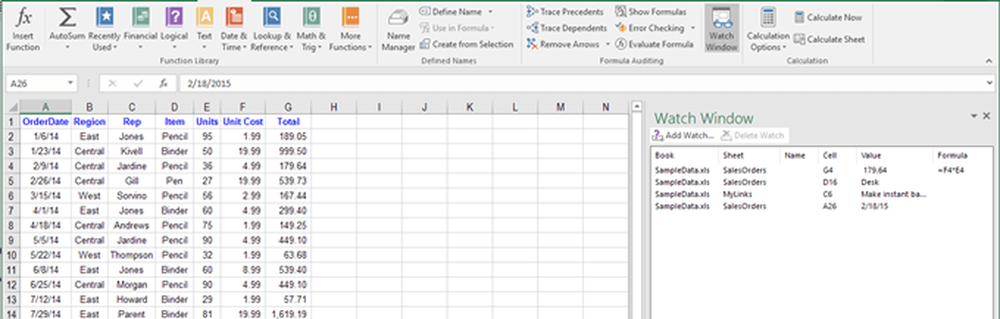
Μπορείτε να προσθέσετε κελιά από άλλα φύλλα εργασίας στο ίδιο βιβλίο εργασίας του Excel, αλλά δεν μπορείτε να προσθέσετε κελιά από άλλο βιβλίο εργασίας. Κάθε βιβλίο εργασίας έχει το δικό του ξεχωριστό Παράθυρο Παρακολούθησης. Εάν εργάζεστε με μεγάλα υπολογιστικά φύλλα, το Παράθυρο Παρακολούθησης είναι μια εξοικονόμηση χρόνου σε πραγματικό χρόνο και είναι πιθανό να αυξήσει την παραγωγικότητά σας επιτρέποντάς σας να αφιερώσετε περισσότερο χρόνο στην εργασία σας και λιγότερο χρόνο κάνοντας κλικ στο Excel. Αν έχετε οποιεσδήποτε ερωτήσεις, μην διστάσετε να σχολιάσετε. Απολαμβάνω!
Επίσης, βεβαιωθείτε ότι έχετε ελέγξει τα άλλα άρθρα του Excel, όπου μπορείτε να μάθετε να φιλτράρετε τα δεδομένα, να εισάγετε ένα υπολογιστικό φύλλο Excel στο Word, να ανοίξετε πολλές εμφανίσεις του Excel, να παρακολουθήσετε τις αλλαγές στο Excel και να αφαιρέσετε τις ημερομηνίες στο Excel.




